Si necesita un cambio del teclado en pantalla convencional, el Samsung Note 10 ofrece una solución fantástica. Puede utilizar el extraordinario Samsung Galaxy S-pen para escribir manualmente y convertir su escritura a mano en texto. Además, puede convertir rápidamente el texto en un documento de Microsoft Word o pegarlo en un correo electrónico.
Las notas de Samsung del Samsung Galaxy Note 10 vienen con una opción de exportación de MS Word, mientras que el Note 10+ viene precargado con Office Mobile. Además de exportar a formato .docx, obtendrá otras opciones de exportación de tipo de archivo para sus notas de Samsung. Estos incluyen tipos de archivos de texto, imágenes y PDF.
La característica principal que distingue a esta serie Galaxy Note de la serie S anterior es el versátil S-pen. Con la última serie, el S-pen estaba considerablemente limitado en lo que podía hacer. Con esta iteración, además de la función de escritura a mano en texto, puede tomar fotos de forma remota y capturar imágenes nítidas utilizando las capacidades habilitadas para Bluetooth. También puede cambiar su estilo de escritura a mano.
Aprenda a convertir escritura a mano en texto con Samsung Notes
Como era de esperar, la última serie de Samsung Galaxy se convirtió rápidamente en la más importante. Su función de escritura a mano es solo una de las razones. En combinación con el último procesador de texto y las aplicaciones Samsung Note, la conversión de su escritura a mano se ha convertido en una experiencia fluida y agradable.
Por lo tanto, es esencial que aprenda a convertir la escritura a mano en texto con esta característica extraordinaria.
Cómo activar la escritura a mano instantánea
S Note es una aplicación integrada en prácticamente todos los dispositivos móviles de Samsung. Dado que estos dispositivos permiten a los usuarios usar lápices, puede usar su nuevo S Note para tomar notas en tiempo real usando la pantalla como papel.
Sin embargo, la opción de escritura instantánea está desactivada de forma predeterminada en Note S. Por lo tanto, siempre que un usuario garabatea con el lápiz en la pantalla del dispositivo, solo se guardan los caracteres escritos a mano. Esto significa que la función debe habilitarse manualmente para que los caracteres se conviertan en texto.
Siga este proceso para habilitar la opción S Note para escribir a mano en texto:
- Toque el icono «App Drawer» en la tableta o teléfono inteligente Samsung.
- Para iniciar esta aplicación, haga clic en el icono «S-Note».
- Toque el icono + en la sección superior derecha de la pantalla que se muestra.
- Accede a la ventana «Seleccionar una plantilla».
- Toque la plantilla deseada de la lista que se muestra.
- Vaya a la «Barra de herramientas de productividad» (en la esquina superior izquierda).
- Mantenga presionado (mantenga presionado) el ícono «Formula Match» of (x.).
- Vaya a «Opciones mostradas».
- Haga clic en el icono «Escritura a mano en texto».
Ahora puede usar el lápiz óptico S Note para escribir caracteres escritos a mano que se convierten instantáneamente en texto.
- Para volver al formato manuscrito habitual, vaya a la «Barra de herramientas de productividad» y haga clic en el icono «Lápiz».
- Puede seleccionar el icono «Coincidencia de forma» o «Coincidencia de fórmula» para permitir que S-Note reconozca formas o fórmulas dibujadas y las convierta en objetos coincidentes.
Formas de convertir escritura a mano en texto con S-Note
No es necesario habilitar la conversión instantánea de escritura a mano en texto para convertir su escritura a mano en texto. Hay varios otros métodos que puede utilizar con Samsung Notes. Exploremos algunos.
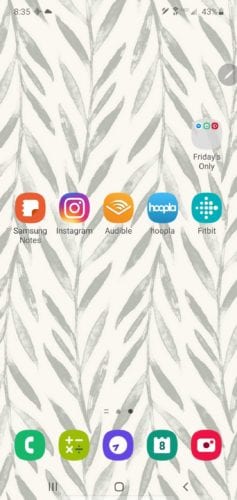
El primer método
- Descargar el Aplicación Samsung Notes utilizando el enlace de descarga destacado.
- Inicie la «Aplicación de notas».
- Haga clic en la aplicación.
- Elija la opción “dibujar o escribir con bolígrafos”. Lo encontrará en la parte superior de la pantalla.
- Vaya a la pantalla «compositor de notas» y comience a escribir con el S-pen.
- Toque esta pantalla de «redactor de notas» con el dedo.
- Utilice la opción en la «ventana de vista previa» para resaltar su escritura a mano en la página de la pantalla.
- Haga clic en «convertir»; la escritura se convertirá instantáneamente en texto.
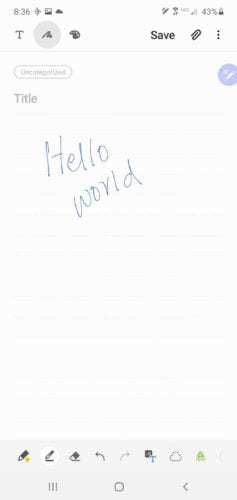
El segundo metodo
- Saca el S-Pen.
- Inicie la «aplicación para Samsung Notes».
- Seleccione la opción “grosor de línea”, “color” o “tipo de bolígrafo”.
- Toma las notas escritas a mano.
- Presione «Guardar».
- Haga clic en el icono de «escritura a mano en texto» (que se encuentra en la parte inferior del menú).
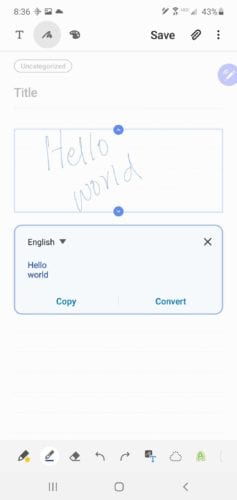
La nota escrita a mano se convertirá instantáneamente en texto con precisión. Luego puede copiar y pegar este texto en un mensaje o correo electrónico.
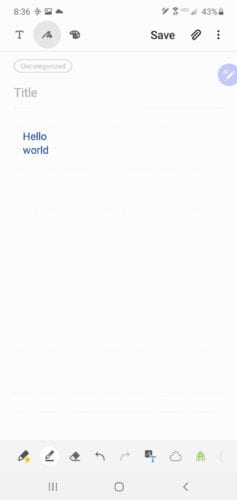
El tercer método
- Abra sus «Notas de Samsung».
- Garabatea una o dos líneas.
- Haga doble clic en una palabra específica.
- Navegue a la pequeña ventana que contiene el «texto convertido».
- Haga clic en «convertir».
- Haga clic en el icono «Compartir» y seleccione «una opción de la lista» para guardar el archivo como un archivo PDF o Word.
El veredicto
El Samsung Galaxy Note 10+ viene con increíbles herramientas para la creatividad y la productividad. Millones de usuarios entusiastas han aprovechado las fantásticas funciones que ofrece Samsung S-pen para perseguir sus profundas pasiones y lograr varios objetivos. Sí, el Samsung Galaxy S-pen te permite vivir tus sueños de escribir.